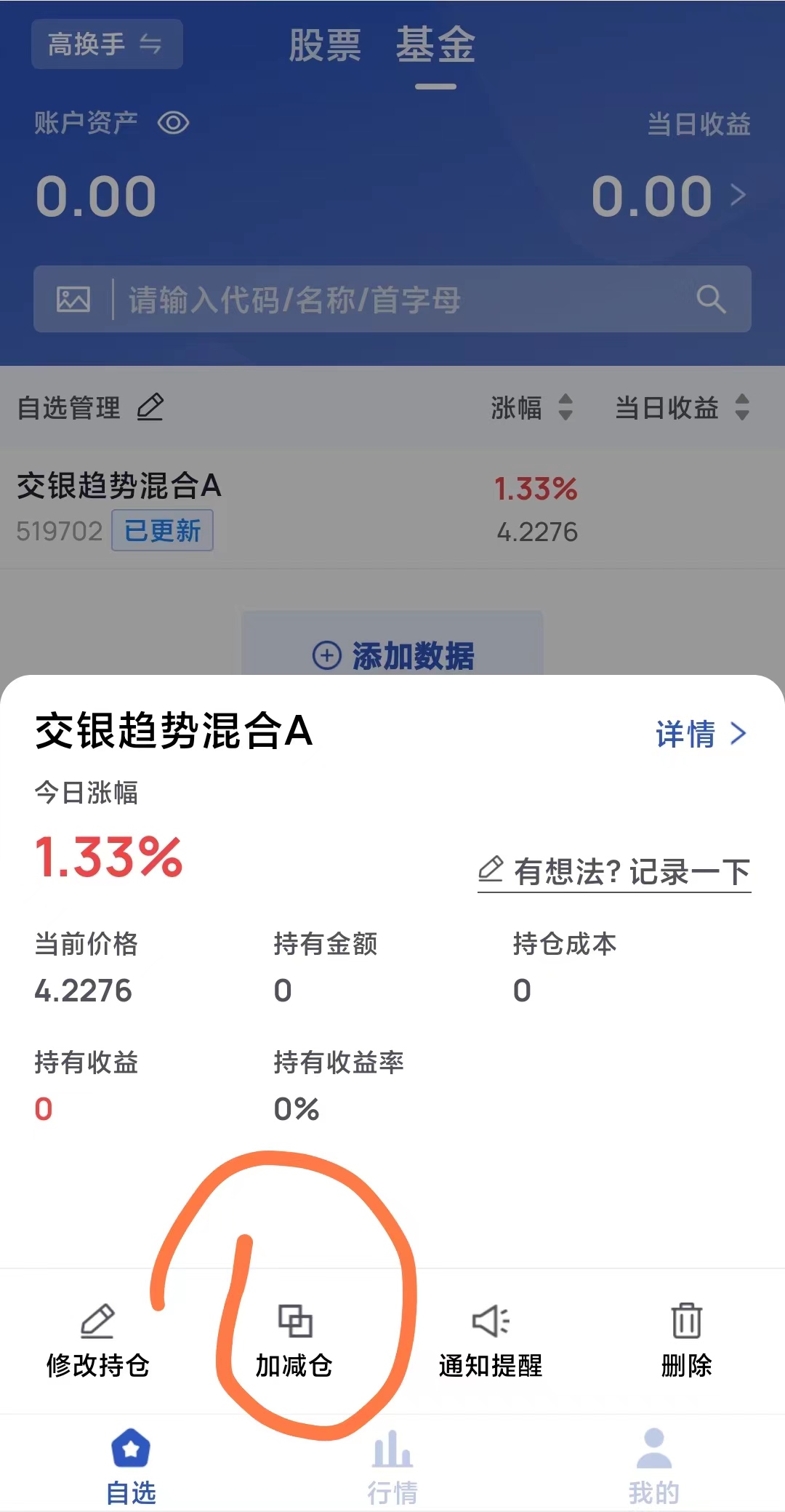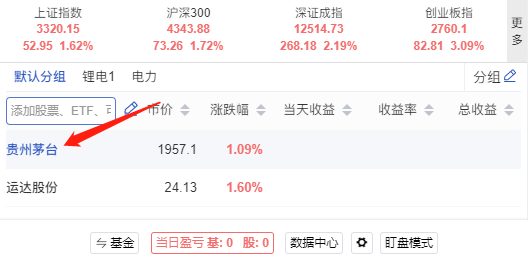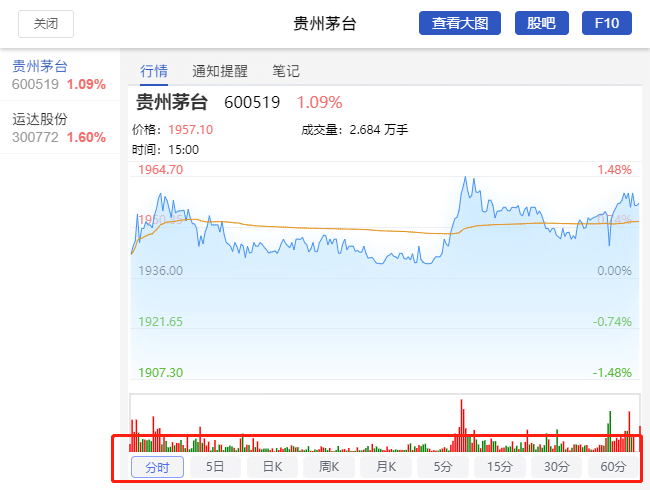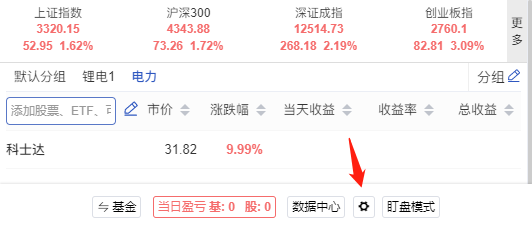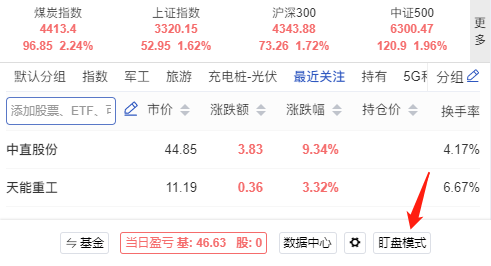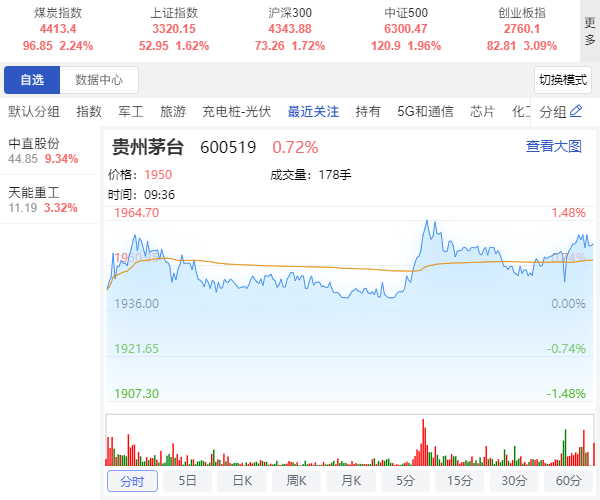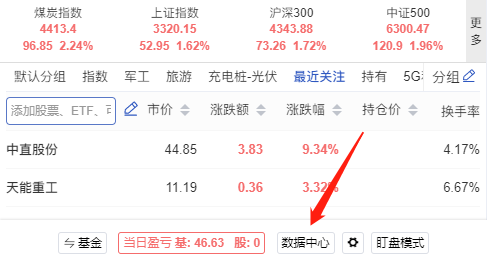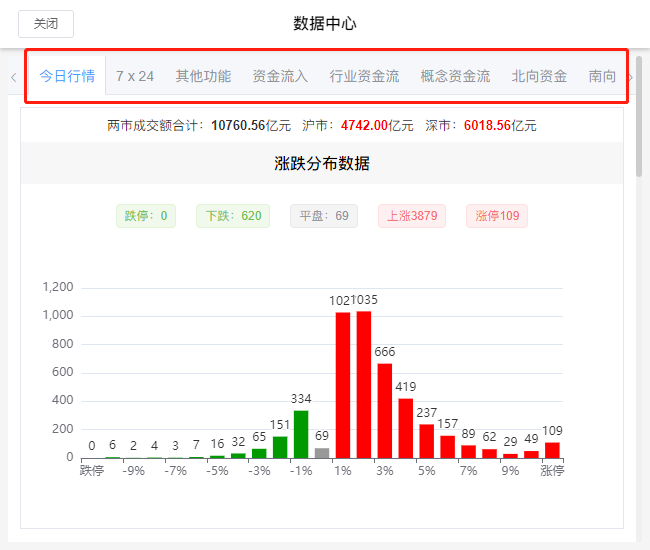插件分为 基金 和 股票 两大块功能,您操作基金时需要切换到基金面板,操作股票时要切换到股票面板。
如何切换面板?
当下图标注处的按钮显示 “基金” 时说明您当前在 “股票” 面板,点击之后会切换到 “基金” 面板;同理,基金面板也可以切换到股票面板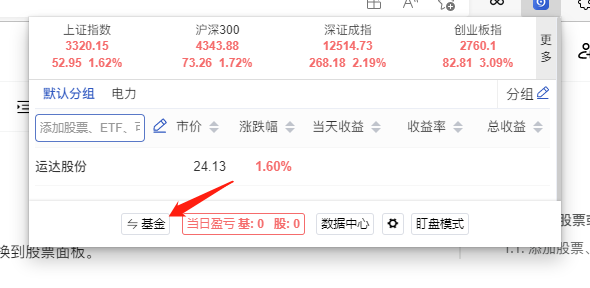
配合公众号使用可以更加方便您管理自选
点击查看公众号
韭菜管家-微信公众号
1. 如何添加股票或者基金?
在对应的面板下图标记除输入 对应的产品名称或者代码 搜索到之后选择即可以添加。基金同样的方式添加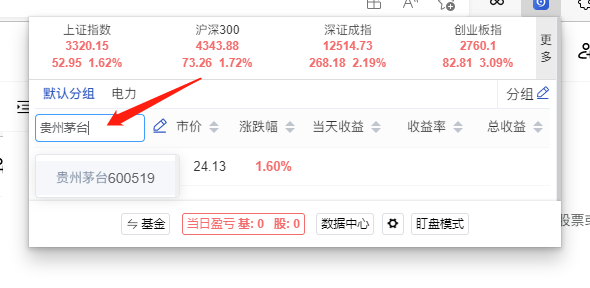
2. 如何编辑自选(删除、修改持仓)?
点击输入框边的编辑按钮即可进入编辑操作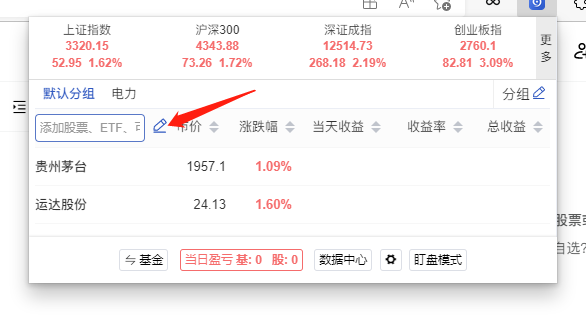
进入编辑页之后可以对自选进行排序、修改持仓、删除、置顶、特别关注等操作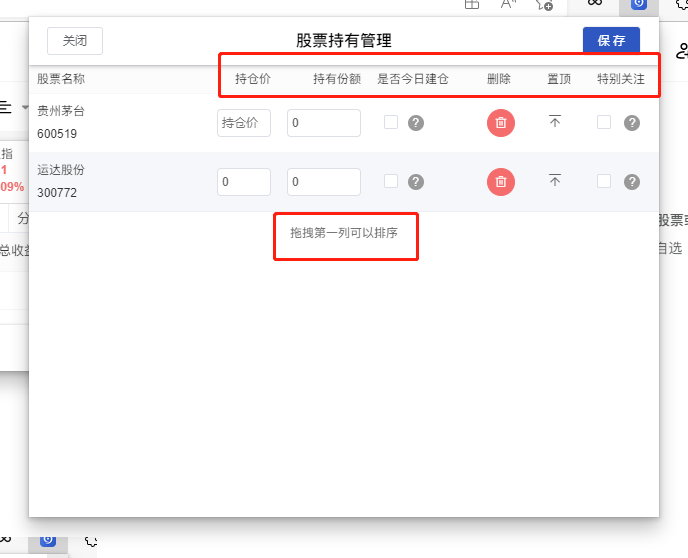
3. 如何管理分组(新增、修改、删除)?
首先点击管理您的分组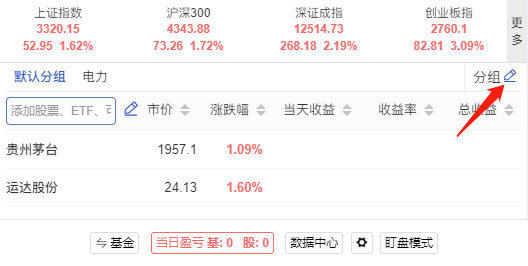
点击编辑添加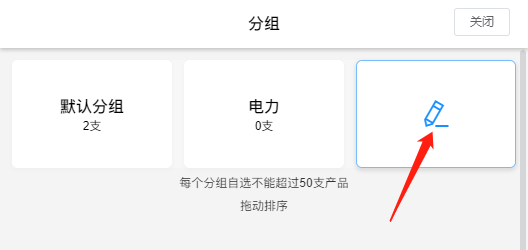
点击之后可以增加、删除、拖动排序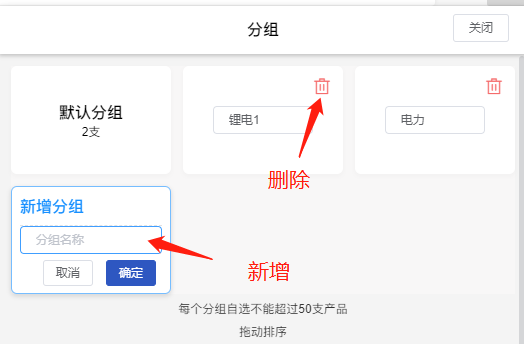
4. 如何查看自选行情(日线、K线、估值、业绩走势)?
4.1 股票行情页展示
4.2 基金详情页展示
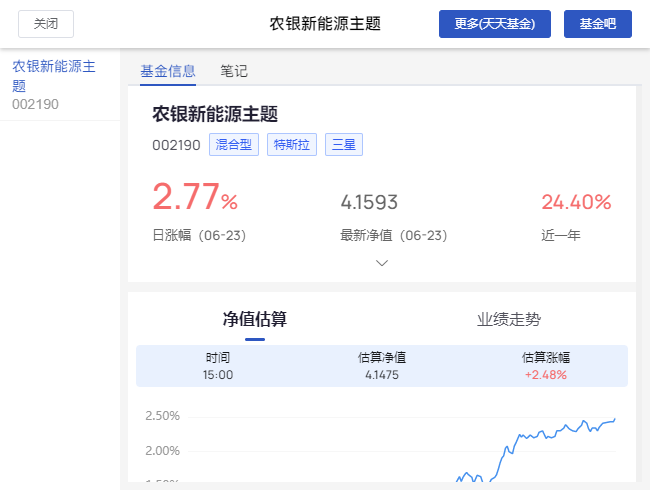
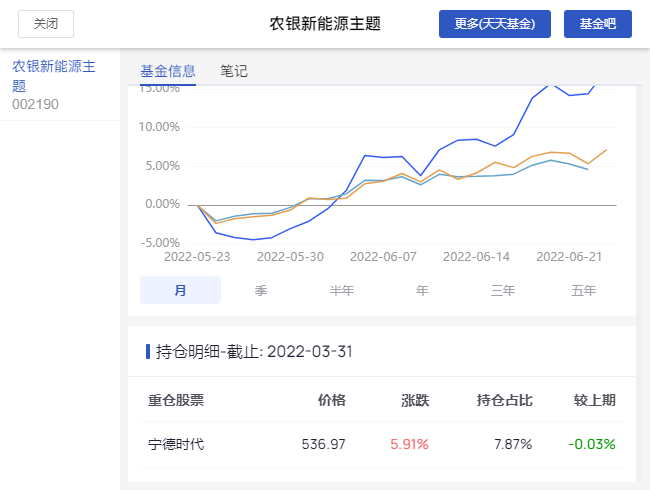
4.3 如果行情页数据太少,看不爽怎么办?点击查看大图,可以看到更多的数据
点击查看大图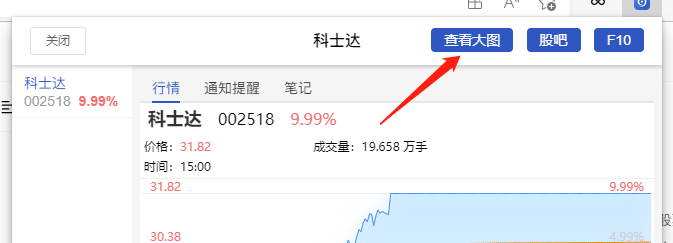
更多专业的数据为您展示,并且我们还贴心的为您准备了上班模式,方便您使用
5. 如何快速查看股票的更多信息(股吧、F10等)?
进入行情页顶部即可看到相关地址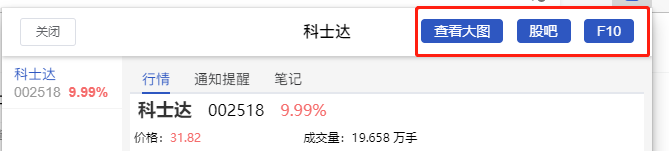
6. 如何配置您的插件?
6.1 配置页介绍
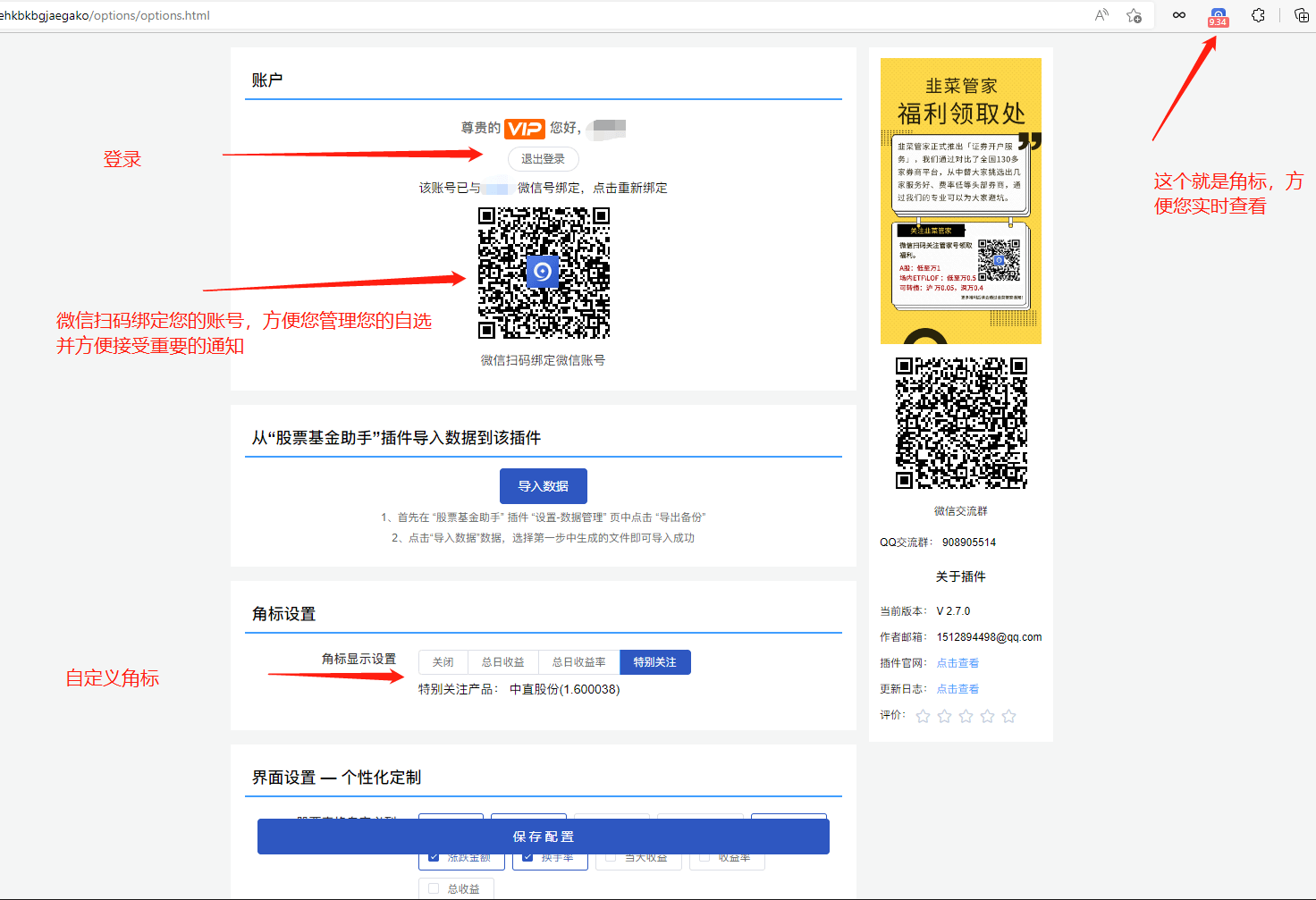
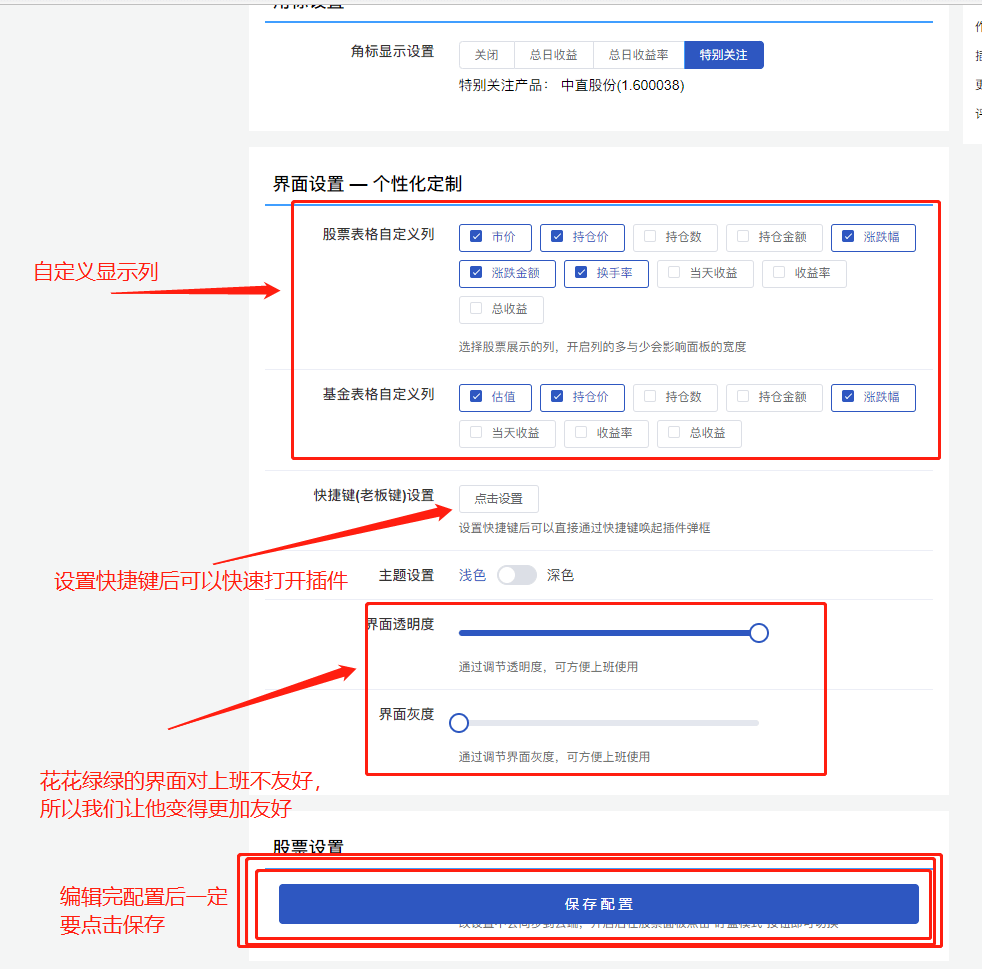
7. 如何自定义指数?
点击更多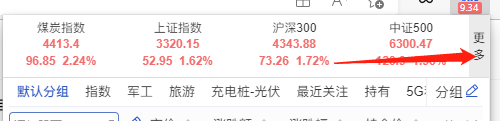
点击编辑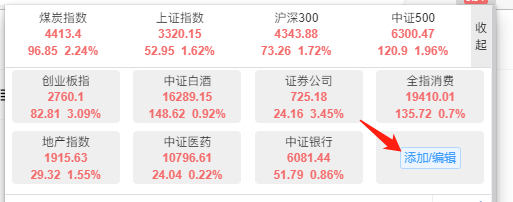
8. 盯盘模式 ??
9. 如何进入数据中心?
10. 如何更加隐蔽的看自选?(毕竟上班时间有诸多不方便)
鼠标移动都到角标上可以看到自选的走势
11. 如何加减仓?
微信端支持基金的加减仓